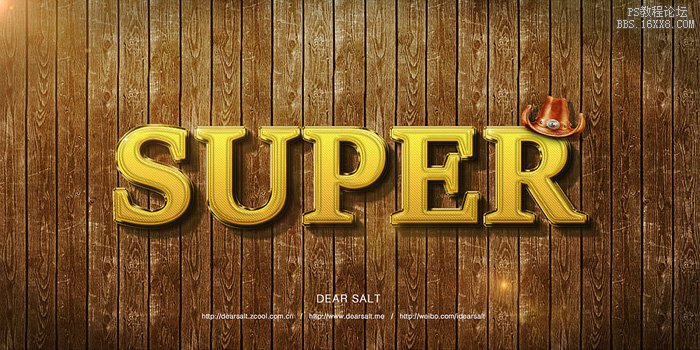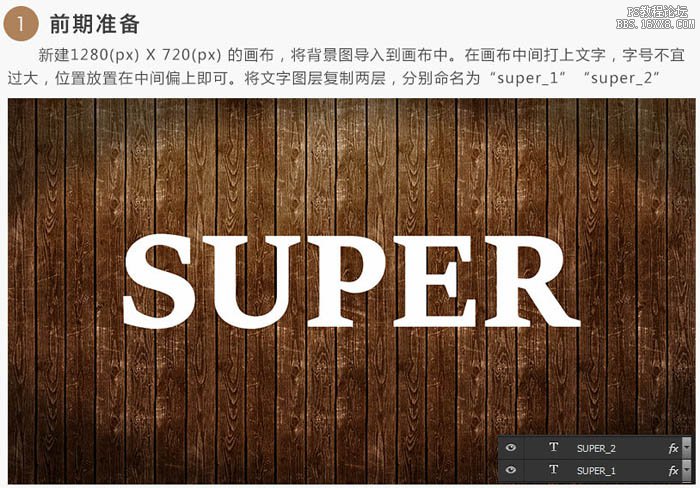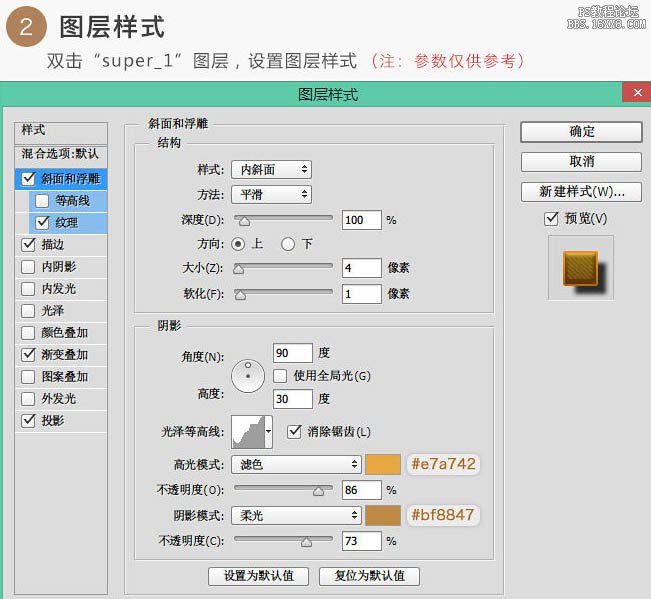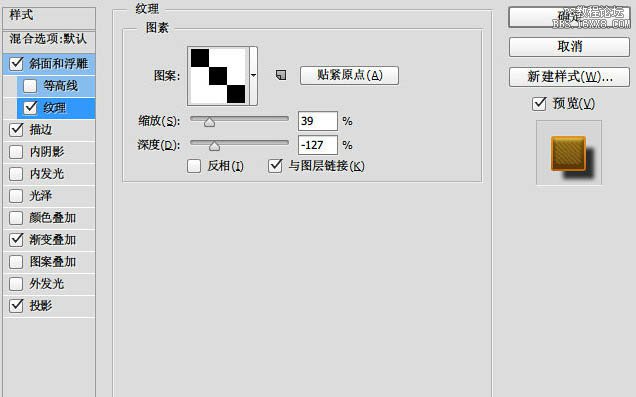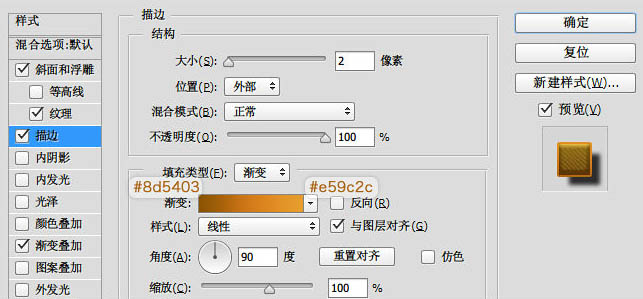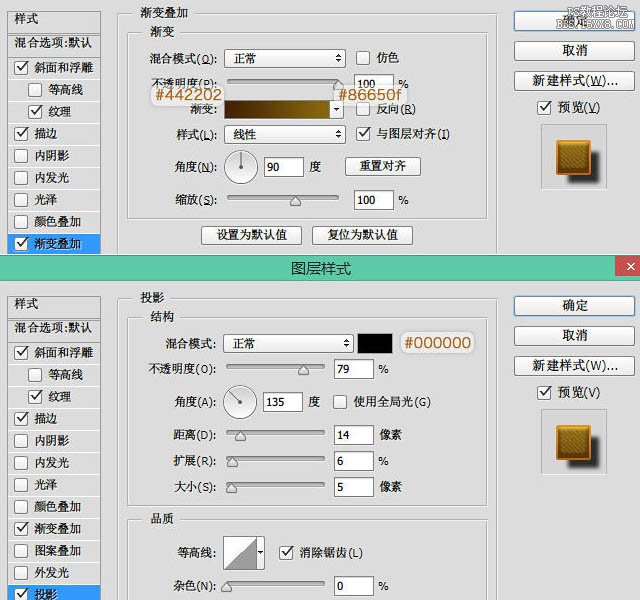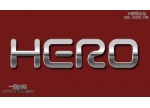ps金色质感浮雕文字教程
来源:站酷
作者:DearSalt
学习:56547人次
像这种质感浮雕文字特效一般我的做法是将文字图层多复制几层,把填充改为0,然后再分别添加不同的图层样式。最后将各个图层叠加起来,这样整体效果就出来了,剩下的就是做一些修饰和细节的修改。
最终效果
1、新建1280* 720的画布,将背景图导入到画布中。在画布中间打上文字,字号不易过大,位置放置在中间偏上即可。将文字图层复制两层,分别命名为“super-1”,“super_2”。
学习 · 提示
相关教程
关注大神微博加入>>
网友求助,请回答!